एक्सेल में एकाधिक सेल में टेक्स्ट की स्ट्रिंग कैसे जोड़ें?
यदि हमें एकाधिक कक्षों में कुछ विशिष्ट पाठ या पाठ की स्ट्रिंग जोड़ने की आवश्यकता है, तो इस पाठ को कॉपी करना और प्रत्येक कक्ष में एक-एक करके चिपकाना कठिन और समय लेने वाला होगा। निम्नलिखित विधियाँ हमें कई कोशिकाओं में विशिष्ट पाठ को सुविधाजनक और शीघ्रता से जोड़ने में मदद कर सकती हैं।
- VBA के साथ Excel में एकाधिक कक्षों में विशिष्ट पाठ जोड़ें
- Excel के लिए Kutools के साथ Excel में एकाधिक कक्षों में विशिष्ट पाठ जोड़ें
 VBA के साथ Excel में एकाधिक कक्षों में विशिष्ट पाठ जोड़ें
VBA के साथ Excel में एकाधिक कक्षों में विशिष्ट पाठ जोड़ें
वीबीए का उपयोग करने से हमारा काम आसान हो सकता है और बिना कॉपी और पेस्ट किए कई सेल में विशिष्ट टेक्स्ट जोड़ा जा सकता है।
चरण १: उन कक्षों का चयन करें जिनमें आप विशिष्ट पाठ जोड़ेंगे।
चरण 2: नीचे रखें एएलटी + F11 कुंजियाँ, और यह एप्लिकेशन विंडो के लिए Microsoft Visual Basic खोलता है।
चरण 3: क्लिक करें सम्मिलित करें >> मॉड्यूल, और मॉड्यूल विंडो में निम्नलिखित मैक्रो चिपकाएँ।
उप Add2Formula()
' लेख जोड़ें
चयन में प्रत्येक ग के लिए
सी.सक्रिय करें
ActiveCell.FormulaR1C1 = "परीक्षण -" और ActiveCell.Formula
अगला सी
अंत उप
चरण 4: दबाएं F5 इस मैक्रो को चलाने की कुंजी.
नोट: यह मैक्रो केवल जोड़ने में सक्षम है पाठ - प्रत्येक सेल टेक्स्ट के सामने. यदि आप अन्य टेक्स्ट या स्ट्रिंग जोड़ना चाहते हैं, तो कृपया इसे बदलें मूलपाठ - उस विशिष्ट पाठ के साथ जिसे आप जोड़ना चाहते हैं।
 Excel के लिए Kutools के साथ Excel में एकाधिक कक्षों में विशिष्ट पाठ जोड़ें
Excel के लिए Kutools के साथ Excel में एकाधिक कक्षों में विशिष्ट पाठ जोड़ें
Microsoft Excel के सामान्य उपयोगकर्ताओं के लिए, हम VBA से परिचित नहीं हो सकते हैं। वैकल्पिक रूप से, एक्सेल के लिए कुटूलऐड टेक्स्ट टूल हमें कई सेल में विशिष्ट टेक्स्ट या स्ट्रिंग्स को जल्दी और आसानी से जोड़ने में मदद कर सकता है।
एक्सेल के लिए कुटूल: 300 से अधिक उपयोगी एक्सेल ऐड-इन्स के साथ, 30 दिनों में बिना किसी सीमा के आज़माने के लिए निःशुल्क। अब समझे
चरण 1: उन कक्षों का चयन करें जिनमें आप विशिष्ट पाठ जोड़ेंगे।
चरण 2: इस पर क्लिक करें कुटूल > पाठ उपकरण > लेख जोड़ें…. स्क्रीनशॉट देखें:

चरण 3: में पाठ जोड़ें संवाद बॉक्स में, टेक्स्ट अनुभाग में विशिष्ट टेक्स्ट और वर्ण दर्ज करें।
चरण 4: उस स्थिति की जाँच करें जहाँ आप विशिष्ट पाठ जोड़ेंगे पद अनुभाग। (नोट: यदि आप टेक्स्ट को किसी निर्दिष्ट स्थान पर सम्मिलित करना चाहते हैं, तो कृपया जांचें निर्दिष्ट करें और स्थिति निर्दिष्ट करें।) स्क्रीनशॉट देखें:
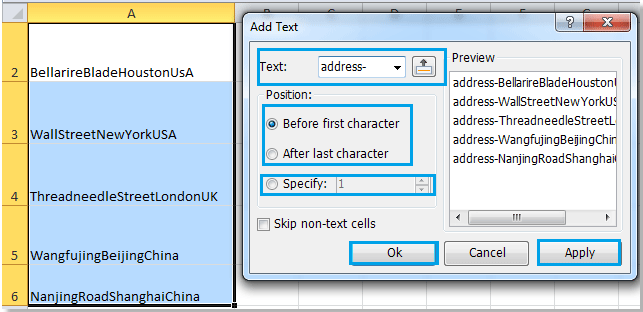
चरण 5: क्लिक करें OK or लागू करें.
RSI पाठ जोड़ें एक्सेल के लिए कुटूल का टूल हमें मूल सेल टेक्स्ट से पहले या बाद में कोई विशिष्ट टेक्स्ट और अक्षर जोड़ने में सहायता करता है। इसके अलावा, हम मूल सेल टेक्स्ट के बीच विशिष्ट टेक्स्ट जोड़ सकते हैं। इससे कोई फर्क नहीं पड़ता कि आपने कौन सी सेटिंग सेट की है, आप पूर्वावलोकन अनुभाग में सेल परिवर्तनों का पूर्वावलोकन कर सकते हैं।
संबंधित लेख:
सर्वोत्तम कार्यालय उत्पादकता उपकरण
एक्सेल के लिए कुटूल के साथ अपने एक्सेल कौशल को सुपरचार्ज करें, और पहले जैसी दक्षता का अनुभव करें। एक्सेल के लिए कुटूल उत्पादकता बढ़ाने और समय बचाने के लिए 300 से अधिक उन्नत सुविधाएँ प्रदान करता है। वह सुविधा प्राप्त करने के लिए यहां क्लिक करें जिसकी आपको सबसे अधिक आवश्यकता है...

ऑफिस टैब ऑफिस में टैब्ड इंटरफ़ेस लाता है, और आपके काम को बहुत आसान बनाता है
- Word, Excel, PowerPoint में टैब्ड संपादन और रीडिंग सक्षम करें, प्रकाशक, एक्सेस, विसियो और प्रोजेक्ट।
- नई विंडो के बजाय एक ही विंडो के नए टैब में एकाधिक दस्तावेज़ खोलें और बनाएं।
- आपकी उत्पादकता 50% बढ़ जाती है, और आपके लिए हर दिन सैकड़ों माउस क्लिक कम हो जाते हैं!

